Panduan Aplikasi Verval PD NISN Integrasi
gurudikdasmen.com - Pusat Data dan Statistik Pendidikan dan Kebudayaan (PDSPK) Kemendikbud merilis aplikasi verval PD yang terintegrasi. Aplikasi verval PD ini mengintegrasikan peserta didik pada jenjang pendidikan dasar, pendidikan menengah, pendidikan anak usia dini (PAUD), pendidikan masyarakat dan peserta didik dari satuan pendidikan dibawah kementerian pendidikan agama.
Tujuan utama dari verval Peserta Didik NISN Integrasi ini adalah untuk meningkatkan validitas data peserta didik dalam rangka meningkatkan tata kelola/manajemen pendidikan yang lebih luas.
Tujuan utama dari verval Peserta Didik NISN Integrasi ini adalah untuk meningkatkan validitas data peserta didik dalam rangka meningkatkan tata kelola/manajemen pendidikan yang lebih luas.
Panduan Aplikasi Verval PD NISN Integrasi
Untuk memulai menggunkan aplikasi verval PD ini langkah-langkah yang harus dilewati yaitu:- Buka aplikasi web browser yang digunakan oleh Anda, kemudian masukkan alamat vervalpd.data.kemdikbud.go.id di address bar.
- Masukkan username dan password yang sudah didaftarkan di aplikasi SDM, kemudian klik tombol Log In.
Setelah halaman utama terbuka, Anda akan melihat tampilan baru dari aplikasi Verval PD yang berbeda dari aplikasi sebelumnya. Pada halaman dashboard tersebut ditampilkan dua menu utama, yaitu Menu Data dan Menu Pengolahan beserta dengan Grafik Perbandingan antara Data Peserta Didik Valid dan Data Peserta Didik Tidak Valid (Residu) dan Grafik Perbandingan antara: Total Pengajuan Perubahan Data, Jumlah Perubahan Data Disetujui, dan Jumlah Perubahan Data Ditolak.
Pada Menu Data terdapat Sub Menu Peserta Didik digunakan untuk menampilkan siswa/peserta didik secara keseluruhan, sedangkan Sub Menu Residu untuk menampilkan identitas peserta didik/siswa yang masih memiliki beberapa permasalahan dan perlu dilakukan validasi. Data dinyatakan Tidak Valid dikarenakan ada variabel yang kosong/tidak diisi atau pengisian tidak benar dan mengandung spesial karakter.
1. Menu Peserta Didik
Menu Peserta Didik berisi variabel master peserta didik seperti NISN, NIK, Nama Siswa, Tempat Lahir, Tanggal Lahir, Nama Ibu Kandung, Jenis Kelamin, dan Tingkat. Untuk mempermudah pencarian nama peserta didik, Anda dapat menggunakan Kolom Pencarian yang berada di pojok kanan atas. Agar legih mempermudah pencarian, Anda Cukup memasukkan beberapa karakter menurut variabel yang dicari.
Baca juga :
Harus diperhatikan juga, apabila pada tabel NISN berwarna kuning, itu berarti peserta didik tersebut belum memiliki NISN dan jika pada tabel NIK berwarna merah, berarti peserta didik tersebut belum mengisikan NIK. Untuk menampilkan profil siswa, anda dapat membukanya dengan cara menekan icon peserta didik. Pada laman Profil Siswa tersebut berisi Data Atribut, Orang Tua, Longitudinal, dan Quality Control.
2. Menu Residu
Pada Menu Residu ini berisi tabel kelengkapan variabel data peserta didik. Perlu diperhatikan juga pada menu residu ini menampilkan siswa/peserta didik yang masih terdapat kesalahan datanya. Untuk mengenali kesalahan atau permasalahan yang harus dilakukan validasi, Anda dapat mengetahuinya dari:
- Apabila data peserta didik sesuai maka akan dicentang warna hijau. Namun apabila data peserta didik tidak sesuai/ kosong maka akan disilang merah.
- Untuk Kolom Rombel/Sekolah bila dicentang hijau maka keterangannya “Unik”. Apabila disilang merah maka keterangannya “Siswa Teridentifikasi Mempunyai Lebih dari 1 Rombel/Sekolah”.
- Untuk Kolom NISN bila dicentang hijau maka keterangannya “Unik”. Apabila disilang merah maka keterangannya ada beberapa kemungkinan yaitu; “NIS Kosong”, “NISN Tidak Sesuai dengan Format”, dan “NISN Dipakai Lebih dari 1 Record”.
- Untuk Kolom Nama bila dicentang hijau maka keterangannya “Konsisten”. Apabila disilang merah maka keterangannya ada beberapa kemungkinan yaitu; “Nama Kosong”, “Nama Kurang dari 3 Huruf”, dan “Nama Mengandung Spesial Karakter atau Angka”.
- Untuk Kolom Tempat Lahir bila dicentang hijau maka keterangannya “Konsisten”. Apabila disilang merah maka keterangannya ada beberapa kemungkinan yaitu; “Tempat Lahir Kosong”, “Tempat Lahir Kurang dari 3 Huruf”, dan “Tempat Lahir Mengandung Spesial Karakter atau Angka”.
- Untuk Kolom Tanggal Lahir bila dicentang hijau maka keterangannya “Konsisten”. Apabila disilang merah maka keterangannya ada 2 kemungkinan yaitu; “Tanggal Lahir Kosong” dan “Tanggal Lahir Tidak Logis”.
- Untuk Kolom Ibu Kandung bila dicentang hijau maka keterangannya “Konsisten”. Apabila disilang merah maka keterangannya ada beberapa kemungkinan yaitu; “Nama Ibu Kandung Kosong”, “Nama Ibu Kandung Kurang dari 3 Huruf”, dan “Nama Ibu Kandung Mengandung Spesial Karakter atau Angka”.
- Untuk Kolom NIK bila dicentang hijau maka keterangannya “Unik”. Apabila disilang merah maka keterangannya ada 2 kemungkinan yaitu; “NIK Kosong” dan “NIK dipakai oleh lebih dari 1 Record”.
3. Menu Edit NISN
Jika terdapat kesalahan pada NISN atau NISN ganda dengan siswa lain dan Anda akan melakukan klaim atas NISN tersebut, Anda dapat menggunakan pilihan Menu Edit NISN. Untuk mempermudah pencarian peserta didik, gunakan kolom Daftar Siswa, kemudian pilih siswa yang akan di edit NISNnya, maka akan muncul tabel Data NISN Saat Ini yang berada di arsip. Data-data tersebut meliputi; NISN, NIK, Nama siswa, Tempat Lahir, Tanggal Lahir, Nama Ibu Kandung, dan Jenis Kelamin.
Selain itu pada bagian atas tabel terdapat kolom isian NISN baru atau NISN yang akan di klaim. Kemudian ketikan NISN baru atau NISN yang akan diklaim dengan syarat NISN tersebut adalah “NISN yang tidak terpakai oleh siswa aktif dan yang tercatat di data arsip”.
Setelah mengisikan NISN Baru atau NISN yang akan diklaim, kemudian ‘klik’ tombol “Cek Data Master”. Kemudian akan muncul “Tabel Indeks Kemiripan”. Pada tabel tersebut akan ditampilkan indeks kemiripan data arsip NISN Baru atau NISN yang akan diklaim dibandingkan data arsip NISN Lama atau yang sedang digunakan saat ini.
Data variabel identitas yang dibandingkan kemiripannya meliputi NIK, Nama Siswa, Tempat Lahir, Tanggal Lahir, Nama Ibu Kandung, dan Jenis kelamin. Setiap variabel identitas memiliki indeks kemiripan masing-masing dengan indeks kemiripan maksimal yaitu 100, yang artinya data tersebut mirip/ sama. Indeks kemiripan yang muncul merupakan hasil dari pengelohan sistem.
Setiap Variabel Identitas memiliki Indeks Kemiripan masing- masing yang kemudian akan dijumlahkan semua dan dibagi dengan jumlah variabel identitas. Dari situ akan muncul Indeks Kemiripan keseluruhan.
Baca juga :
“Menu Update akan terbuka jika indeks kemiripan (keseluruhan) lebih dari 80”. Apabila Indeks Kemiripan 80 ke bawah maka tidak dapat Upload Dokumen Pendukung (Ijazah atau Print Screen NISN), dan akan muncul simbol larangan apabila cursor mouse diarahkan pada tombol browse file dan update data. Apabila Indeks Kemiripan lebih dari 80 maka dapat Upload Dokumen Pendukung dan dapat Update Data.
Data pengajuan edit NISN yang di update kemudian akan masuk ke Tabel Pengajuan Edit NISN. Di dalam tabel tersebut tertera kolom Tanggal Pengajuan, NISN Lama, NISN Baru, Nama Siswa, Status Pengajuan, dan Keterangan.
Apabila dalam kolom status muncul icon kotak warna orange berarti pengajuan masih “Proses”, bila muncul icon centang warna hijau berarti pengajuan “Disetujui”, dan bila muncul icon silang warna merah berarti pengajuan “Ditolak”. Dan Aproval Pengajuan Edit NISN ini dilakukan oleh PDSPK.
4. Menu Edit Identitas
Sama dengan Menu Edit NISN, untuk mengedit Identitas, Anda dapat langsung melakukan pencarian siswa dengan cepat pada kolom Daftar Siswa yang akan di edit data variabel identitasnya.
Setelah dipilih nama siswa, kemudian edit variabel identitas yang belum sesuai, seperti NIK, Nama Siswa, Tempat Lahir, Tanggal Lahir, Nama Ibu Kandung, dan Jenis Kelamin. Setelah itu ‘klik’ tombol Validasi Data untuk melanjutkan upload dokumen dengan catatan indeks validasi lebih dari 85.
Apabila indeks validasi kurang dari 85 (perubahan veriabel identitas terlalu signifikan) atau indeks validasi 100 (sama sekali tidak ada perubahan), maka tidak dapat melakukan upload dokumen dan Menu Update tidak akan terbuka. Apabila indeks validasi lebih dari 85 dapat melanjutkan upload dokumen. Pilih dokumen yang ingin diupload, dapat berupa Akte Kelahiran atau Kartu Keluarga dalam format JPG/ JPEG/ PNG maksimal 1mb. Setelah itu ‘klik’ Update Data.
Variabel Identitas yang dilakukan edit/ perubahan, pada kolom tabel Pengajuan Edit Identitas diberikan latar berwarna merah sebagai penanda. Pengajuan Edit Identitas yang berhasil diupload kemudian akan masuk ke Tabel Pengajuan Edit Identitas.
Di dalam tabel tersebut tertera kolom Tanggal Pengajuan, NIK Lama dan Baru, Nama Siswa Lama dan Baru, Tempat Lahir Lama dan Baru, Tanggal Lahir Lama dan Baru, Ibu Kandung Lama dan Baru, Jenis Kelamin Lama dan Baru, Status Pengajuan, dan Keterangan.
Apabila dalam kolom status muncul icon kotak warna orange berarti pengajuan masih “Proses”, bila muncul icon centang warna hijau berarti pengajuan “Disetujui”, dan jika muncul icon silang warna merah berarti pengajuan “Ditolak”.




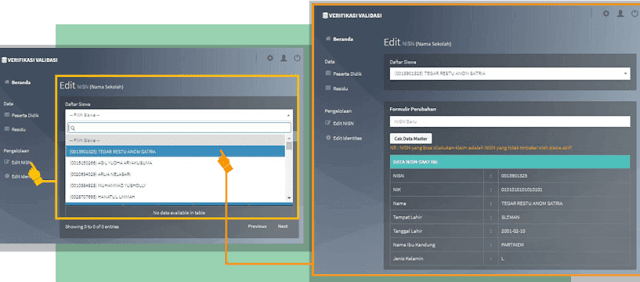



Posting Komentar
Mohon untuk memberikan komentar dengan bahasa yang sopan, tidak memasang link hidup serta tidak meninggalkan spam disini...!!!
Terimakasih banyak atas perhatiannya...